휴대폰 또는 PC에서 줌 프로필 사진을 제거하는 방법

Zoom 프로필 사진을 제거하는 방법과 그 과정에서 발생할 수 있는 문제를 해결하는 방법을 알아보세요. 간단한 단계로 프로필 사진을 클리어하세요.
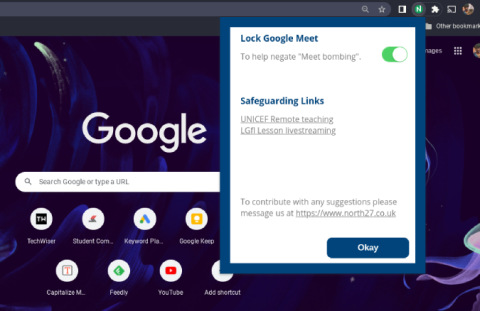
Google Meet은 Google의 간단하고 깔끔한 화상 회의 앱입니다. 라이브 캡션, 인터넷 없이 회의에 참여하기 등과 같은 고유한 기능이 많이 있습니다 . 그러나 Google Meet의 사용성을 향상시킬 수 있는 Zoom과 같은 서비스와 비교할 때 몇 가지 기능을 놓치고 있습니다. 그럼에도 불구하고 이러한 기능의 대부분은 Chrome 확장 프로그램을 사용하여 Google Meet에 추가할 수 있습니다. Google Meet을 위한 최고의 Chrome 확장 프로그램을 확인해 보겠습니다.
Google Meet을 위한 최고의 Chrome 확장 프로그램
1. 교사와의 만남
이름에서 알 수 있듯이 이 확장 프로그램은 교사에게 유용하며 한 가지 용도로만 사용됩니다. 활성화되면 가입 요청을 차단합니다. 따라서 일단 수업이 시작되면 교사는 모든 사람을 수업에 참여시키는 데 시간을 낭비할 필요가 없습니다.
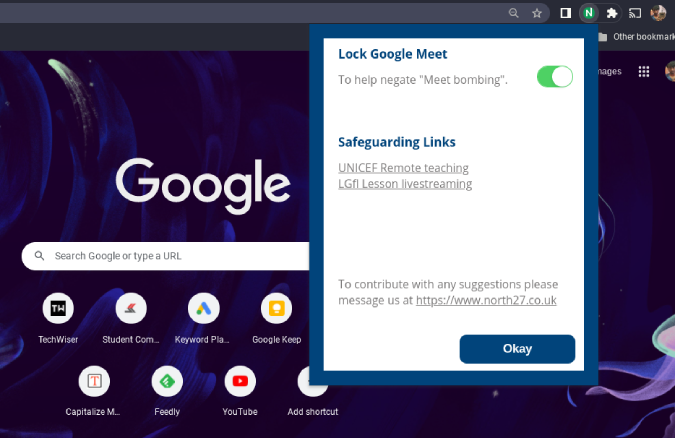
브라우저 상단 모서리에 있는 확장 프로그램 아이콘을 클릭하고 Google Meet 잠금 옆에 있는 토글을 활성화하기 만 하면 됩니다. 수업에 지각하는 모든 학생을 차단합니다.
교사용 Meet 설치
2. 구글 미팅 참석 목록
이것은 교사에게 유용할 수 있는 또 다른 Chrome 확장 프로그램입니다. 모든 출석 확인 Chrome 확장 프로그램 중에서 Google Meet 출석 목록은 덜 위협적이고 간단한 것입니다. 확장 프로그램을 설치하고 Google Meet을 시작하기만 하면 됩니다. Meet에서 나갈 때 사람 탭을 열고 참석 저장 버튼을 클릭하기만 하면 됩니다. 그러면 회의에 참석한 사람들의 목록이 있는 새 탭이 열립니다. 참여 시간과 수업에 머문 시간도 확인할 수 있습니다.
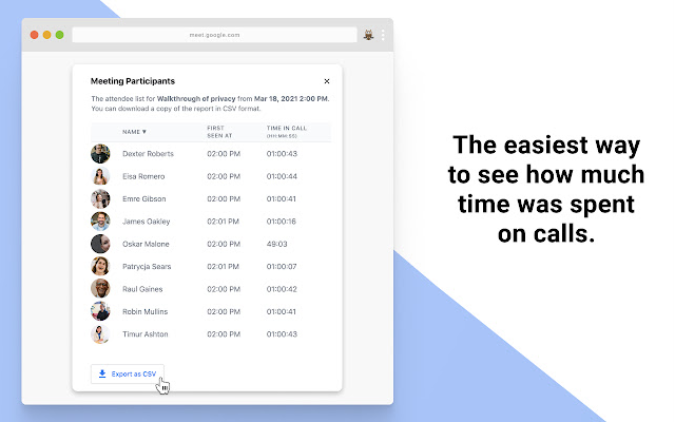
이 프로세스를 자동으로 만들려면 Chrome에서 확장 프로그램 아이콘을 클릭하고 Google Meet 참석 목록을 엽니다. 여기에서 자동 출석 옆의 토글을 켜서 출석을 추적하고 출석 저장을 클릭합니다. 최근 회의의 참석 목록을 찾으려면 여기에서 회의 기록 열기 버튼을 찾을 수도 있습니다 .
3. Google Meet 자동 승인
본인이 소속이 아닌 사람들과의 만남의 주최자라면 그들의 입장을 하나씩 인정해야 합니다. 말할 필요도 없이 많은 인원을 수용해야 하는 경우 상당히 답답할 수 있습니다. 이 확장 기능을 사용하면 오른쪽 하단 모서리에 있는 자동 승인 버튼을 활성화 및 비활성화할 수 있습니다. 한 번 켜면 미팅 링크가 있는 모든 사람들이 한 명 한 명 수락할 필요 없이 참여할 수 있습니다.
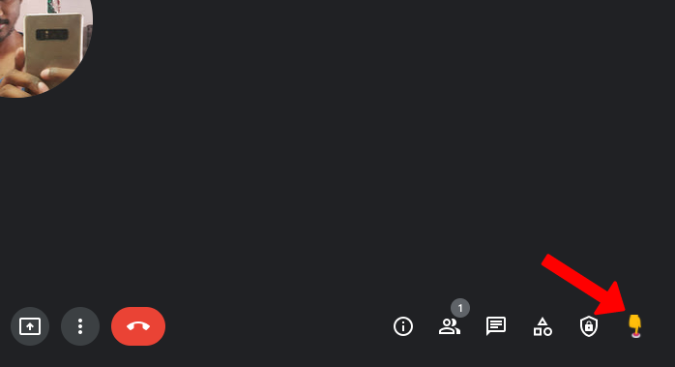
그러나 확장 프로그램이 실행되어 귀하를 대신하여 승인하기 전에 승인 팝업 알림이 잠시 동안 계속 표시됩니다. 초대받지 않았거나 환영받지 못한 사람이 회의에 참여할 수 있는 위험이 항상 있으므로 개인 회의인 경우 참가자를 두 번 확인하십시오.
4. 반딧불이 회의 녹음기
Fireflies는 온라인 회의를 위한 오디오 녹음 및 전사 도구입니다. 이 서비스는 Google Meet뿐만 아니라 Zoom, Microsoft Teams, Webex, Amazon Chime, Slack, GoToMeeting, Google Voice 등과 같은 다양한 플랫폼을 지원합니다.
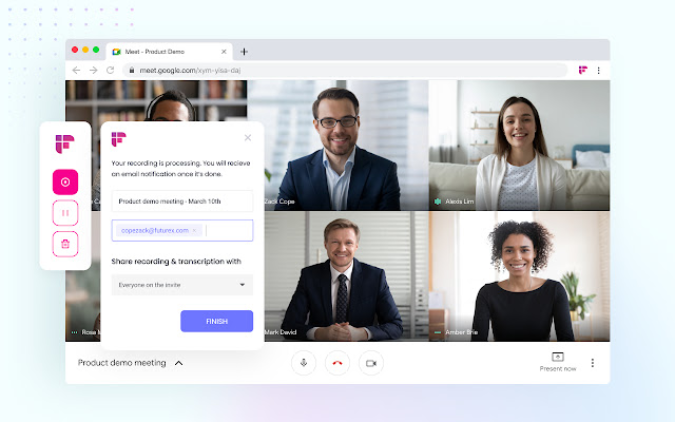
Google Meet이 열려 있는 동안 확장 프로그램 아이콘을 클릭하기만 하면 됩니다. 녹음을 시작, 일시 중지 및 중지하는 팝업에 녹음 컨트롤이 표시됩니다. 최대 3000분의 녹음을 저장할 수 있는 Fireflies 대시보드에서 녹음을 찾을 수 있습니다. 또한 녹음된 오디오를 전사하여 텍스트 형식으로 저장합니다.
5. Google Meet 스크립트 작성
Google Meet에는 화상 회의 앱에서 사용할 수 없는 실시간 자막 기능이 있습니다. 이 확장 프로그램은 해당 기능을 사용하고 모든 캡션에서 메모를 작성하여 완전히 새로운 수준으로 끌어 올립니다. 자동으로 Google 드라이브에 Google 문서 파일로 저장합니다.
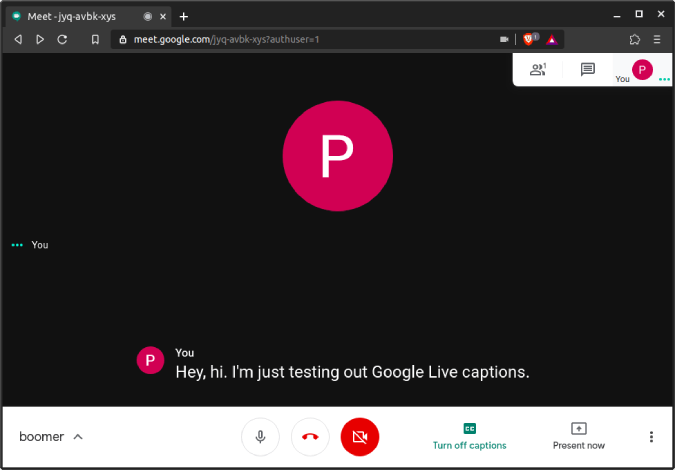
그러나 구성할 수 있는 방법이 없으며 모든 회의에 대해 기록을 중지할 수 없습니다. 나중에 삭제할 수만 있습니다.
6. Google Meet 그리드 보기
기본적으로 Google Meet의 그리드 보기는 16명만 지원합니다. 대부분의 시나리오에 충분할 수 있습니다. 그러나 회의에 있는 모든 사람을 살펴보고 싶다면 이 확장을 사용하십시오.
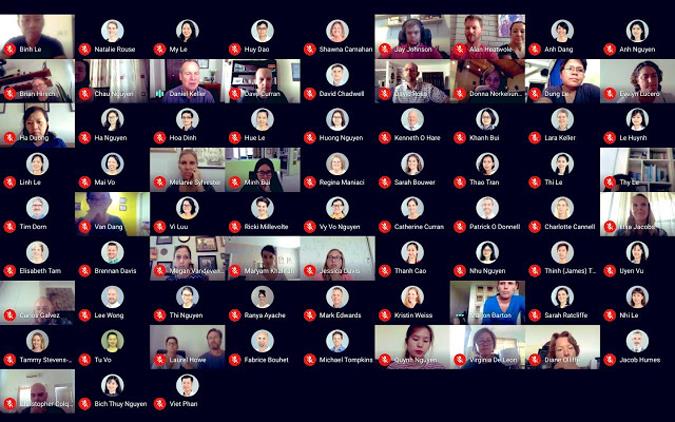
가장 좋은 점은 기본적으로 그리드 보기를 활성화하는 것부터 그리드 보기가 활성화된 경우 도구 모음의 크기를 조정하는 것까지 조정할 수 있는 많은 옵션이 있다는 것입니다. 오른쪽 상단 모서리에 있는 모임 내에서 바로 이러한 모든 설정에 액세스할 수 있습니다.
7. Google Meet 통화 타이머
이 Google Meet용 Chrome 확장 프로그램을 사용하면 화상 통화에 얼마나 많은 시간을 소비하는지 추적할 수 있습니다. 확장 프로그램을 설치하고 Google Meet에 참석하기만 하면 됩니다. 행아웃 미팅 창 내부에서 타이머를 설정할 수 있으며 깔끔하고 미니멀하며 Google 미팅 디자인 스타일과 완벽하게 조화를 이룹니다.

이 타이머는 나만 볼 수 있으며 자동으로 통화를 종료하지 않습니다. 작은 비프음이 울리고 시간이 종료되었음을 나타내는 빨간색 텍스트로 타이머가 표시됩니다. 일정이 빡빡하거나 일이 있는 경우 이 연장을 나머지로 사용할 수 있습니다.
그럼에도 불구하고 통화 시간을 아는 것은 모든 화상 회의 앱의 기본 기능일 뿐입니다.
8. Google Meet 소그룹 채팅방
소그룹 채팅방은 Google Meet에서 사용할 수 있지만 Gsuite Enterprise 고객에게만 제공되는 기능입니다. 다른 모든 사람들에게 이 확장 기능은 편리할 수 있습니다. 소그룹 회의실은 기존 회의를 여러 하위 그룹으로 분할하는 데 유용합니다.
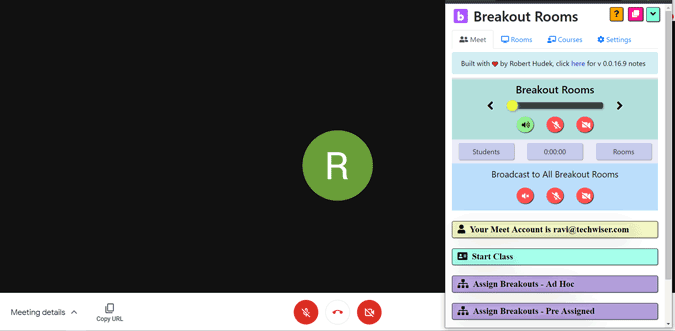
모든 사람을 개별적으로 처리할 수 있습니다. 수동으로 사람을 그룹에 추가하고, 레이아웃을 변경하고, 모두 음소거하고, 모두 제거할 수 있으며 원하는 경우 오디오 및 비디오를 모든 방에 브로드캐스트할 수 있는 옵션도 있습니다.
이러한 많은 기능을 사용하면 이 확장이 약간 혼란스러울 것으로 예상할 수 있으며 사용을 시작하려면 약간의 학습 곡선이 필요합니다.
9. 채팅 알림을 만나보세요
Google Meet의 채팅 기능은 회의에 참석한 모든 사람에게 빠른 문자를 보내는 데 유용합니다. 그러나 뷰어의 경우 알림 소리를 보내지 않으며 Meet 탭에 있지 않은 경우 알림이 표시되지 않습니다. 이 확장 프로그램은 누군가 Google Meet에서 메시지를 보낼 때 시스템 알림을 트리거하는 문제를 완전히 해결합니다.
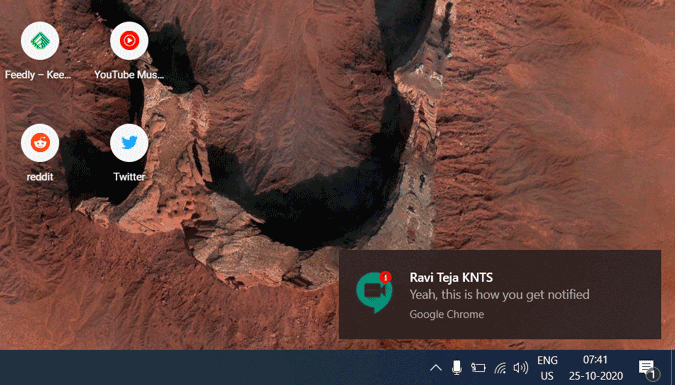
따라서 미팅 탭에 있지 않아도 알림을 받을 수 있으며 팝업이 아닌 알림음도 받을 수 있습니다. 하지만 알림을 클릭하여 Meet 탭으로 바로 이동할 수는 없습니다. 이 확장 프로그램을 사용하려면 시스템 설정에서 Chrome 알림을 활성화했는지 확인하세요.
Meet 채팅 알림 설치
10. 반응
React는 Google Meet을 위한 또 다른 재미 기반 Chrome 확장 프로그램이지만 이모티콘과 GIF를 위한 것입니다. React는 채팅 메시지나 팝업 알림처럼 보내는 대신 비디오 피드에 이모티콘이나 GIF를 붙입니다. 따라서 이 기능을 사용하려면 비디오 옵션을 항상 활성화해야 합니다.
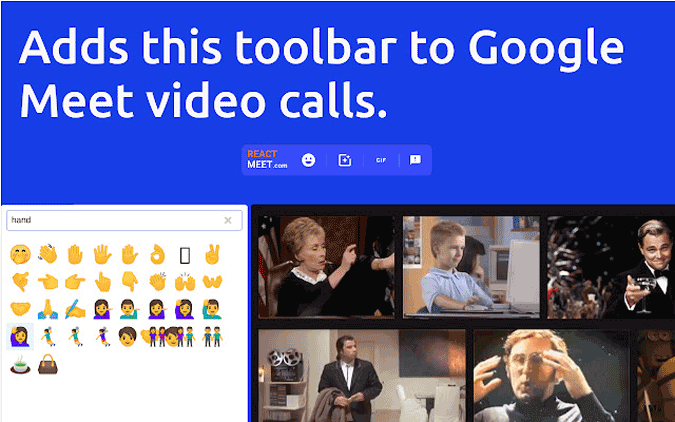
Google Meet의 모든 Emoji 확장 프로그램 중에서 React는 다른 당사자가 확장 프로그램을 설치할 필요가 없기 때문에 최상의 대안으로 간주될 수 있습니다.
리액트 설치
11. Google Meet 향상 제품군
이 Google Meet Chrome 확장 프로그램은 푸시 투 토크, 자동 음소거, 회의 종료 단축키, 참여 화면 건너뛰기, 실시간 자막과 같은 몇 가지 기능 자동 전환 등과 같은 여러 기능을 추가합니다.
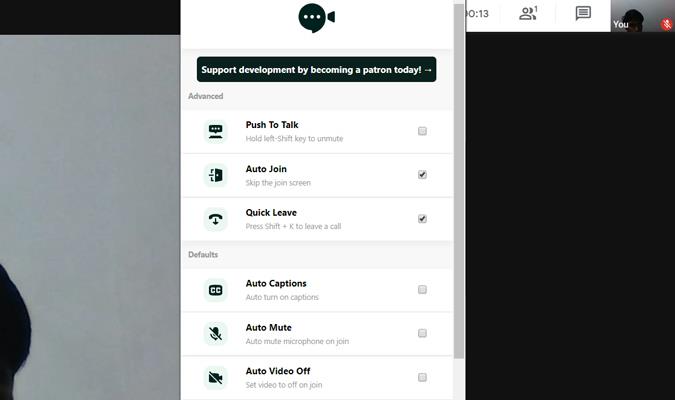
나는 자동 음소거, 빠른 나가기 및 자동 참여 기능을 좋아합니다. Shift+K 를 누르면 회의가 종료되고 참여 화면을 건너뛸 수 있습니다. 월 $7의 프리미엄 구독을 선택하고 다크 모드, PIP(Picture-in-Picture) 보기, 연락처 추가를 위한 팝업 숨기기 등과 같은 더 많은 기능을 사용할 수 있습니다.
유일한 주의 사항은 이러한 바로 가기 중 일부는 회의의 채팅 기능에서 작동하므로 채팅에서 Shift+K를 누르면 즉시 회의에서 나가며 직접 바로 가기를 구성할 방법이 없다는 것입니다.
Google Meet Enhancement Suite 설치
12. 퀴즈 마스터(Quinzel)
Quinzel 확장 프로그램은 Google Meet에서 퀴즈 기능을 활성화합니다. 시작하려면 양 당사자가 이 확장을 설치해야 합니다. 나중에 누구나 퀴즈마스터가 되어 자신의 질문으로 퀴즈를 풀거나 확장 프로그램에서 제공하는 무작위 퀴즈 질문으로 퀴즈를 풀 수 있습니다.
다른 사람들은 "답변" 버튼을 클릭할 수 있고, 퀴즈마스터는 "답변" 버튼을 먼저 클릭한 사람을 볼 수 있습니다. 나중에 Google Meet 영상 통화에서 질문에 답할 수 있습니다. 이 확장 프로그램은 사람들이 답을 제공할 수 있는 완전한 기능을 갖춘 퀴즈 앱이 아니라 부저처럼 작동합니다.
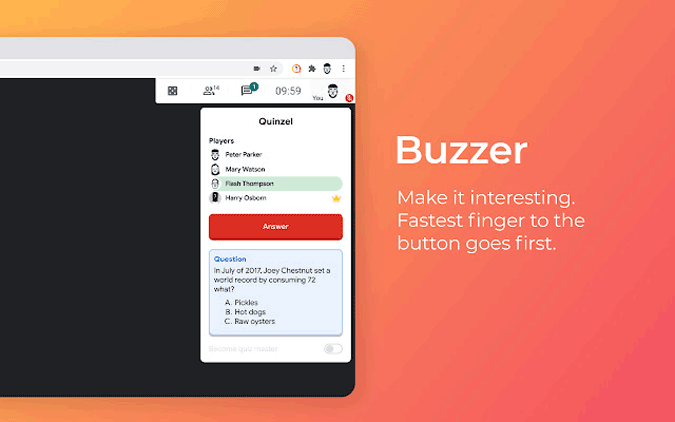
정답자에게 포인트를 주거나, 마이너스 포인트를 주는 등의 옵션도 있습니다. Google Meet 설정 및 퀴즈 진행에 대한 자세한 내용은 이 기사를 확인하세요.
14. 스냅 카메라
Snap Camera는 Chrome 확장 프로그램이 아니지만 Windows 및 Mac에 설치할 수 있는 소프트웨어입니다. Google Meet에 추가할 수 있는 필터를 찾고 있다면 Google Meet에 Snapchat 필터를 추가하는 옵션을 제공하는 Snap Camera 앱을 선택하는 것이 좋습니다.
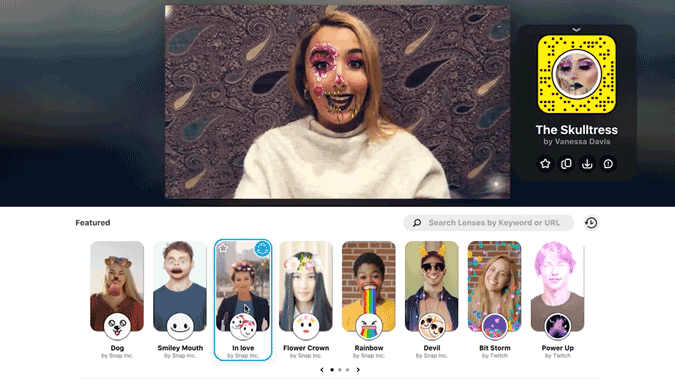
이를 사용하려면 Snap Camera 앱을 열고 필터를 선택하기만 하면 됩니다. 이제 Google Meet에서 설정을 열고 비디오 섹션에서 Snap Camera in the Camera 옵션을 선택합니다. 이제 Google Meet에서 Snapchat 필터를 사용할 수 있습니다.
필터를 변경하려면 Snap Camera 앱을 사용해야 합니다.
스냅 카메라 다운로드
마지막 단어
파티 팝업 애니메이션을 제공하지만 확장 프로그램을 설치한 사람만 볼 수 있는 파티 버튼 과 같은 확장 프로그램이 몇 개 더 있습니다. 라이브 캡션 등을 저장하기 위한 Google Meet용 Tactiq 핀 . 어쨌든, 내가 가장 좋아하는 것은 강화 제품군입니다. 당신의 것은 무엇입니까? 의견 섹션에서 알려주십시오.
Zoom 프로필 사진을 제거하는 방법과 그 과정에서 발생할 수 있는 문제를 해결하는 방법을 알아보세요. 간단한 단계로 프로필 사진을 클리어하세요.
Android에서 Google TTS(텍스트 음성 변환)를 변경하는 방법을 단계별로 설명합니다. 음성, 언어, 속도, 피치 설정을 최적화하는 방법을 알아보세요.
Microsoft Teams에서 항상 사용 가능한 상태를 유지하는 방법을 알아보세요. 간단한 단계로 클라이언트와의 원활한 소통을 보장하고, 상태 변경 원리와 설정 방법을 상세히 설명합니다.
Samsung Galaxy Tab S8에서 microSD 카드를 삽입, 제거, 포맷하는 방법을 단계별로 설명합니다. 최적의 microSD 카드 추천 및 스토리지 확장 팁 포함.
슬랙 메시지 삭제 방법을 개별/대량 삭제부터 자동 삭제 설정까지 5가지 방법으로 상세 설명. 삭제 후 복구 가능성, 관리자 권한 설정 등 실무 팁과 통계 자료 포함 가이드
Microsoft Lists의 5가지 주요 기능과 템플릿 활용법을 통해 업무 효율성을 40% 이상 개선하는 방법을 단계별로 설명합니다. Teams/SharePoint 연동 팁과 전문가 추천 워크플로우 제공
트위터에서 민감한 콘텐츠를 보는 방법을 알고 싶으신가요? 이 가이드에서는 웹 및 모바일 앱에서 민감한 콘텐츠를 활성화하는 방법을 단계별로 설명합니다. 트위터 설정을 최적화하는 방법을 알아보세요!
WhatsApp 사기를 피하는 방법을 알아보세요. 최신 소셜 미디어 사기 유형과 예방 팁을 확인하여 개인 정보를 안전하게 보호하세요.
OneDrive에서 "바로 가기를 이동할 수 없음" 오류를 해결하는 방법을 알아보세요. 파일 삭제, PC 연결 해제, 앱 업데이트, 재설정 등 4가지 효과적인 해결책을 제공합니다.
Microsoft Teams 파일 업로드 문제 해결 방법을 제시합니다. Microsoft Office 365와의 연동을 통해 사용되는 Teams의 파일 공유에서 겪는 다양한 오류를 해결해보세요.








